Comment rechercher des photos sur Google pour une personne
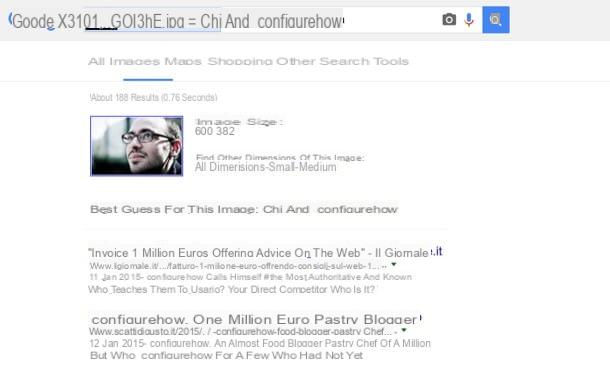
Le premier itinéraire que je vous recommande de prendre pour rechercher une personne par photo est celui qui part de Google Images, le célèbre outil de recherche du géant de Mountain View qui permet non seulement de trouver des images en fonction des termes saisis, mais aussi d'effectuer la recherche inversée.
Par recherche inversée, nous entendons que vous pouvez télécharger une photo sur le site (celle de la personne dont l'identité vous intéresse) et Google trouvera toutes les images similaires sur le Net : avec un peu de chance, en utilisant ce système, vous serez capable de trouver d'autres photo de la personne que vous recherchez et, au moins potentiellement, diverses informations la concernant.
Pour télécharger une photo sur Google Images, connectez-vous à la page principale du service en utilisant le lien que je vous ai donné précédemment et cliquez sur l'icône de caméra présent dans la barre de recherche. Cliquez ensuite sur l'onglet Télécharger une image et utilisez le bouton Choisissez Fichier / Parcourir pour télécharger la photo de la personne à trouver.
Maintenant, attendez quelques instants et le service vous proposera une série de photos similaires à celle que vous avez téléchargée (Images visuellement similaires), ainsi que des liens vers des pages Web contenant une copie exacte. Si vous avez de la chance, parmi les résultats offerts par Google Images, vous trouverez d'autres photos de la personne que vous recherchez et, en visitant les pages Web dans lesquelles elles se trouvent, vous pourrez découvrir des informations précieuses à son sujet.
Voulez-vous trouver des images similaires à une photo que vous avez trouvée sur Internet ? Aucun problème. Cliquez sur l'onglet Coller l'URL de l'image, collez l'adresse de l'image à utiliser pour la recherche et cliquez sur le bouton Recherche par image. Si vous ne savez pas comment obtenir l'adresse d'une image sur Internet, faites un clic droit dessus et sélectionnez l'élément Copiez l'adresse de l'image dans le menu qui s'ouvre.
À la fin de l'opération, Google vous montrera toutes les pages Web qui contiennent l'image que vous avez sélectionnée, comme on l'a vu ci-dessus avec les images téléchargées directement depuis le PC.
Comment rechercher une personne par photo sur Facebook
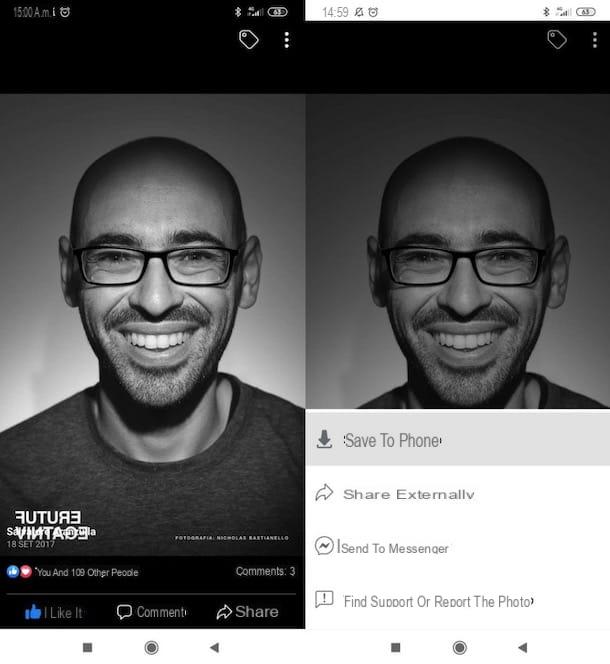
Si tu veux savoir comment rechercher une personne par photo sur Facebook, sachez que le célèbre réseau social n'offre pas la possibilité d'effectuer des recherches d'images inversées (vous le saviez probablement déjà), mais vous pouvez tout de même utiliser la plateforme conçue par Mark Zuckerberg pour réaliser vos "enquêtes".
Vous vous demandez comment ? Vous pouvez prendre les photos du sujet en question qui sont présentes sur Facebook et effectuer la recherche inversée à l'aide de Google (ou des autres solutions répertoriées dans ce guide), puis aller chercher les résultats provenant du même Facebook. Cela peut être utile, par exemple, pour savoir qui se cache derrière le profil d'un utilisateur qui vous a envoyé une demande d'ami et dont vous ne connaissez pas l'identité.
Pour continuer, accédez ensuite à Facebook depuis sa version Web ou depuis son application pour Android ou iOS / iPadOS et enregistrez la photo qui vous intéresse. Pour cela depuis votre ordinateur, faites un clic droit sur la photo en question et sélectionnez l'élément Enregistrer sous dans le menu qui s'ouvre ; depuis un mobile, en revanche, appuyez sur la photo qui vous intéresse, de manière à l'ouvrir entièrement, puis appuyez sur l'icône de trois points (en haut à droite) et sélectionnez l'élément Enregistrer sur le téléphone / Enregistrer la photo du menu ouvert.
Si vous avez besoin de plus d'informations sur la façon de télécharger des photos depuis Facebook, je vous invite à consulter l'analyse approfondie que j'ai entièrement consacrée au sujet.
Une fois que vous avez enregistré la photo en question localement, utilisez Google Images pour effectuer la recherche inversée (j'ai déjà expliqué comment faire dans le chapitre précédent). Vous pouvez également utiliser l'une des autres solutions répertoriées dans l'article. Ainsi, grâce à la photo prise sur Facebook, vous pourrez peut-être trouver des informations sur le sujet immortalisé sur celle-ci.
Comment rechercher une personne via des photos sur Instagram
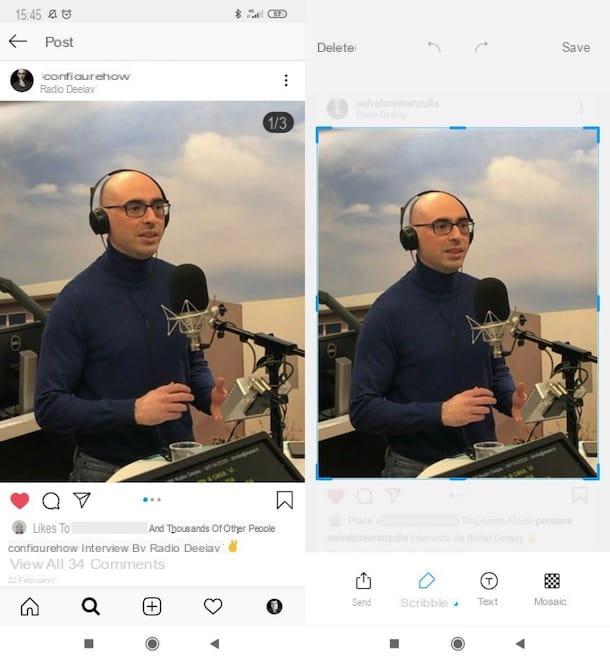
vouloir rechercher une personne via photo sur Instagram? Dans ce cas également, le discours prononcé tout à l'heure pour Facebook est valable : vous pouvez enregistrer une photo présente sur Instagram puis l'utiliser pour effectuer une recherche inversée avec Google Images (ou avec l'un des autres services mentionnés dans ce guide), afin de pour trouver des informations sur le sujet décrit dans le même.
Étant donné qu'Instagram n'intègre pas de fonction ad hoc pour enregistrer les photos présentes sur la plateforme, je vous recommande de le faire en exécutant simplement une capture d'écran de l'image de votre intérêt. Voici comment vous pouvez le faire.
- Votre Android - appuyez simultanément sur la touche de diminution du volume (-) et le Bouton marche / arrêt ou essayez d'appuyer simultanément sur touche de diminution du volume (-) et le Bouton d'accueil. Plus d'infos ici.
- Sur iPhone - appuyez simultanément sur la bouton latéral droit (alimentation) et le touche d'augmentation du volume (+) (sur iPhone X ou ultérieur) ou le Bouton d'accueil et le bouton veille/réveil (sur iPhone 8/8 Plus et modèles antérieurs et iPhone SE 2020). Plus d'infos ici.
Pour plus d'informations sur la façon de télécharger des photos depuis Instagram, lisez l'analyse approfondie que j'ai consacrée au sujet, car elle vous aidera sûrement.
Une fois que vous avez téléchargé localement la photo qui vous intéresse, utilisez Google Images (ou l'une des autres solutions répertoriées dans cet article) pour effectuer la recherche inversée et voir si vous pouvez trouver plus d'informations sur le sujet de la photo.
Comment rechercher une personne par photo sur TinEye
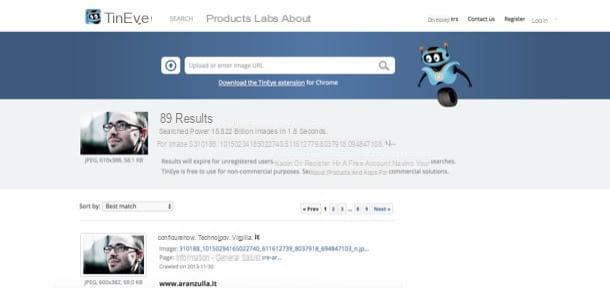
Un autre service Web que je vous recommande d'essayer est TinEye, une solution historique qui, même avant Google Images, permettait de retrouver des images similaires à celles mises en ligne par l'utilisateur.
Utiliser TinEye est vraiment un jeu d'enfant. Tout ce que vous avez à faire est de vous connecter à sa page principale, en utilisant le lien que je vous ai donné, et de cliquer sur leicône flèche vers le haut situé à côté de la barre de recherche sur la gauche.
Sélectionnez ensuite l'image que vous souhaitez utiliser pour la recherche, attendez quelques instants que le téléchargement soit terminé et, comme par "magique", toutes les pages Web contenant des images similaires à celle que vous avez téléchargée s'afficheront. Avec un peu de chance, les résultats vous permettront d'en savoir plus sur la personne immortalisée sur la photo.
Vous pouvez également retrouver des photos similaires aux images déjà présentes en ligne : pour cela, il vous suffit de coller leur adresse dans le champ Télécharger, coller ou saisir l'URL de l'image et cliquez sur l'icone loupe qui est à droite.
TinEye est également disponible en tant qu'extension pour Chrome, Firefox et Opera. En installant le module complémentaire, vous pouvez rechercher une image sur le site en cliquant simplement dessus avec le bouton droit et en sélectionnant l'élément approprié dans le menu qui s'ouvre.
Comment rechercher une personne par photo depuis votre mobile
Vous souhaitez savoir si c'est possible rechercher une personne par photo depuis son téléphone portable? Oui bien sûr! Pour ce faire, vous pouvez profiter des solutions dont je vous ai déjà longuement parlé dans les chapitres précédents ou vous tourner vers des applications adaptées à cet effet, telles que celles répertoriées ci-dessous.
Recherche d'images (Android)
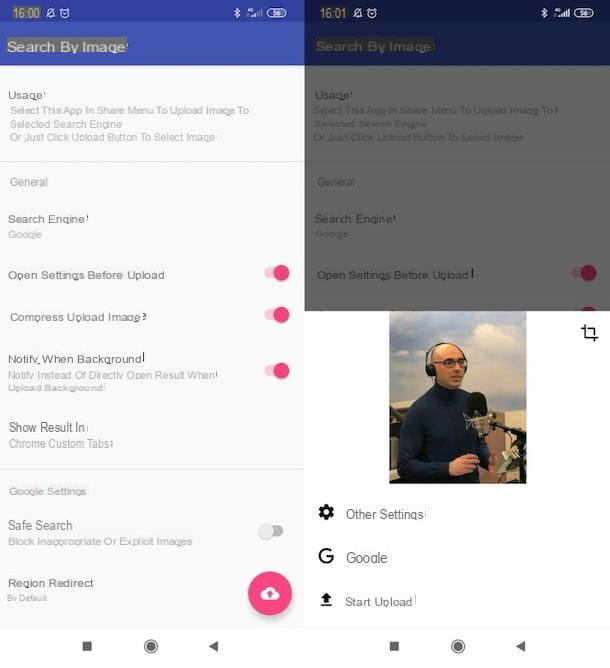
La première solution que je vous recommande d'essayer est Recherche d'images. Il s'agit d'une application gratuite pour Android qui propose une interface simplifiée pour rechercher des images sur Google.
Pour l'utiliser, installez et démarrez l'application sur votre appareil, appuyez sur l'icône de nuage blanc sur fond rose situé en bas à droite, sélectionnez la photo à utiliser pour la recherche, appuyez sur le bouton Commence le téléchargement et attendez que la page Google contenant les résultats se charge.
A noter également la présence de la fonction qui permet d'ajouter des moteurs de recherche personnalisés à l'application. Pour l'utiliser, il suffit de cliquer sur l'élément Moteurs de recherche personnalisés, appuyez sur le bouton (+) puis remplissez le formulaire qui apparaît à l'écran pour entrer dans le moteur de recherche à utiliser comme "alternative" à Google Images.
Véracité (iOS/iPadOS)
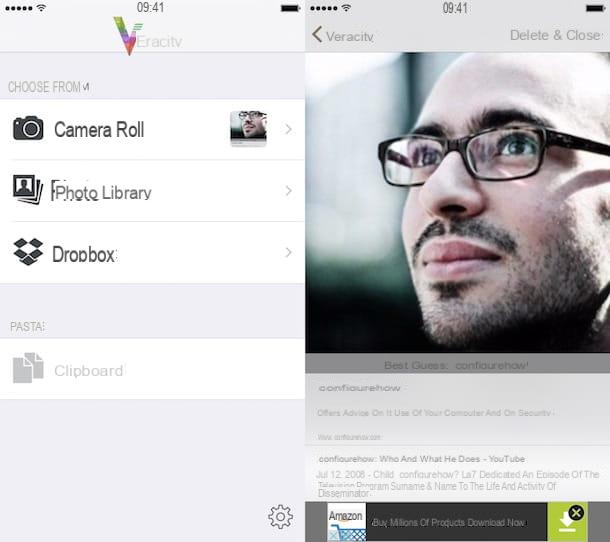
Si vous avez un iPhone ou un iPad, je vous recommande fortement de l'essayer Véracité, une application gratuite qui vous permet d'inverser la recherche d'images à l'aide du rouleau iOS / iPadOS, de Dropbox ou du presse-papiers du système. Pour supprimer les bannières dans la version gratuite, vous devez acheter la version payante, qui coûte 3,49 euros.
Après avoir installé et démarré l'application, appuyez sur l'élément Photothèque, accordez-lui l'autorisation d'accéder au rouleau iOS / iPadOS, sélectionnez l'image que vous souhaitez utiliser pour la recherche et attendez qu'elle se charge. Sinon, téléchargez depuis Dropbox, en appuyant sur le bouton approprié ou, encore une fois, collez dans l'application l'URL d'une image que vous avez précédemment copiée dans le presse-papiers iOS / iPadOS, à l'aide du bouton presse-papiers.
En quelques instants, un écran s'ouvrira avec l'image que vous venez de sélectionner et, en bas, la liste des pages Web qui contiennent (ou contiennent) des images similaires.
Autres applications utiles
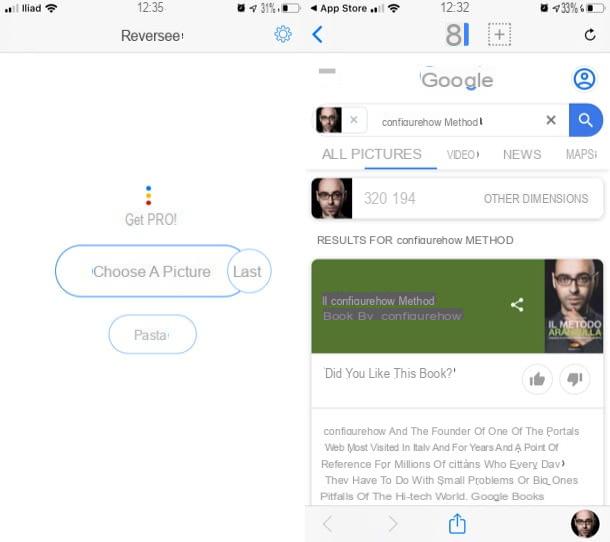
Je termine ce guide par une liste de autres applications utiles pour inverser la recherche d'images. Leur fonctionnement ne diffère pas beaucoup de celui des applications dont je vous ai déjà parlé tout à l'heure.
- Recherche d'images inversée (Android) - application pour appareils Android qui offre la possibilité d'inverser la recherche de photos à l'aide de divers moteurs de recherche, notamment Google et Tineye, mentionnés dans ce guide. Il est facile à utiliser et il est également totalement gratuit.
- Revers (iOS / iPadOS) - il s'agit d'une application qui, comme son nom l'indique, vous permet d'effectuer des recherches d'images inversées. Fondamentalement, c'est gratuit, mais vous pouvez ajouter des moteurs de recherche supplémentaires, éliminer la publicité et profiter de certaines fonctionnalités avancées en achetant la version payante, qui coûte 4,49 euros.
- Application de recherche d'images inversée (iOS / iPadOS) - est une autre application gratuite pour les appareils Apple qui vous permet de rechercher des images sur Google à l'aide du rouleau ou du presse-papiers d'iOS / iPadOS.


























